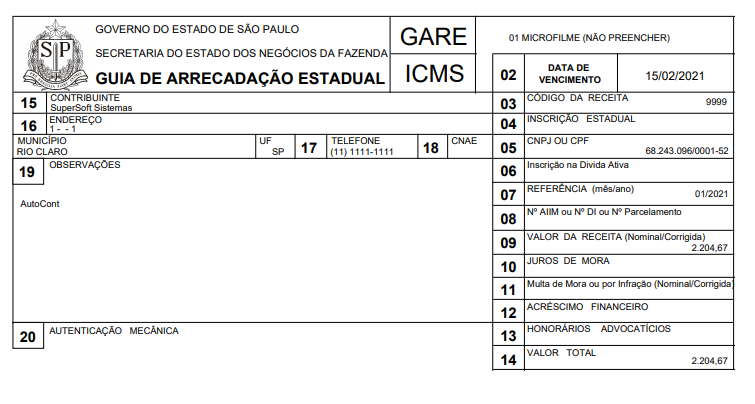Vídeo
Guia de Recolhimento de ICMS – Clique no menu e em seguida clique em Configurar Empresa, defina o cliente do Escritório (cadastrado no Sistema Livros Fiscais) e o diretório onde deverá ser salvo o arquivo, confira as informações e salve a configuração.
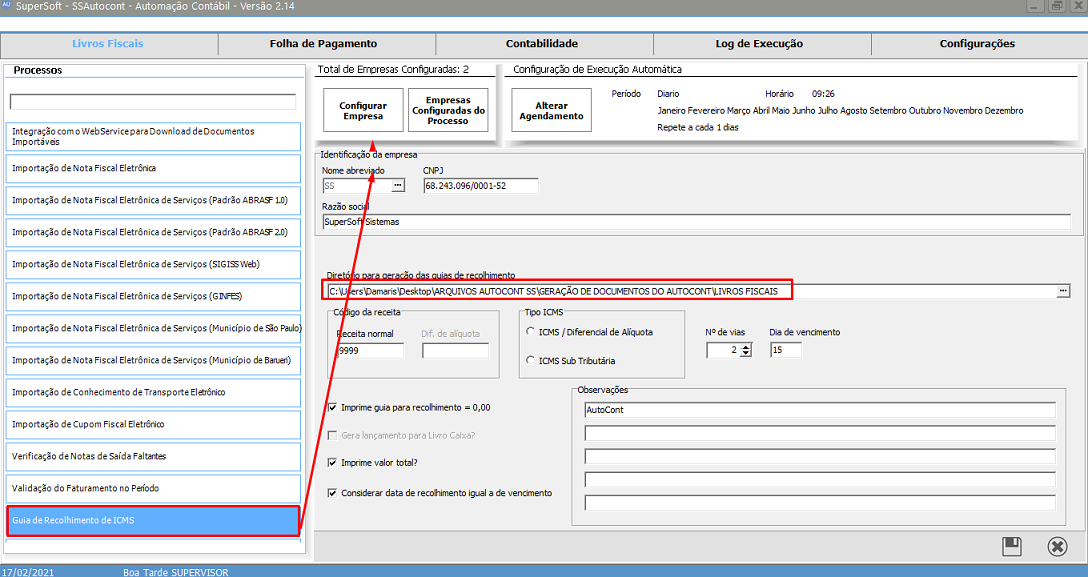
O AutoCont possui uma agenda pré definida como sugestão para realização dos processos, clique em Alterar Agendamento e faça a definição de quando o processo deverá ser realizado, salve o agendamento e o Processo será realizado de acordo com o que você definiu, para as empresas que foram configuradas para o mesmo.
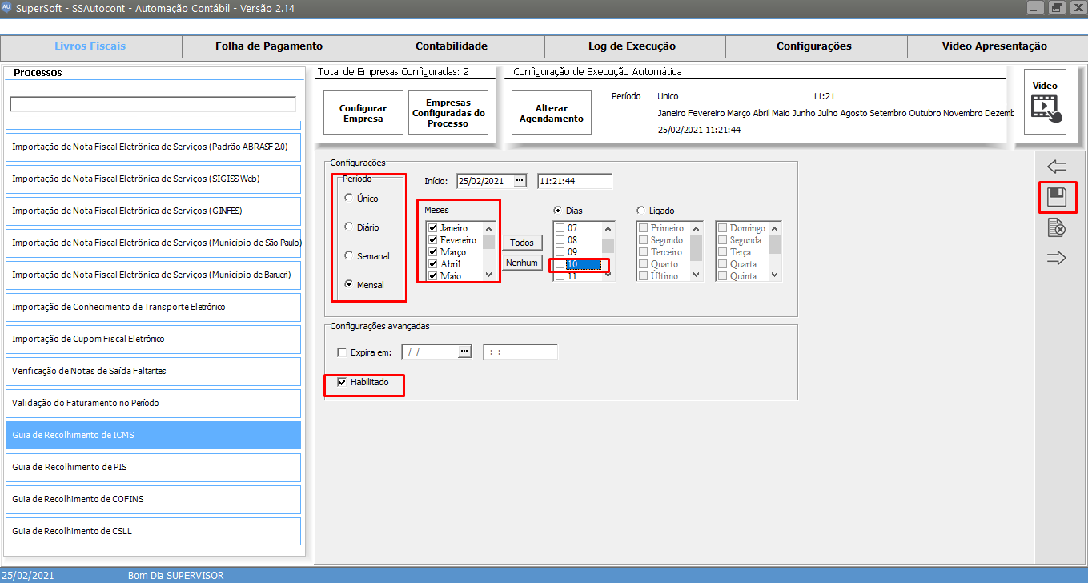
Após a data e horário agendado, caso você clique no menu Log de Execução, o Sistema apresentará os processos realizados e o resultado alcançado.
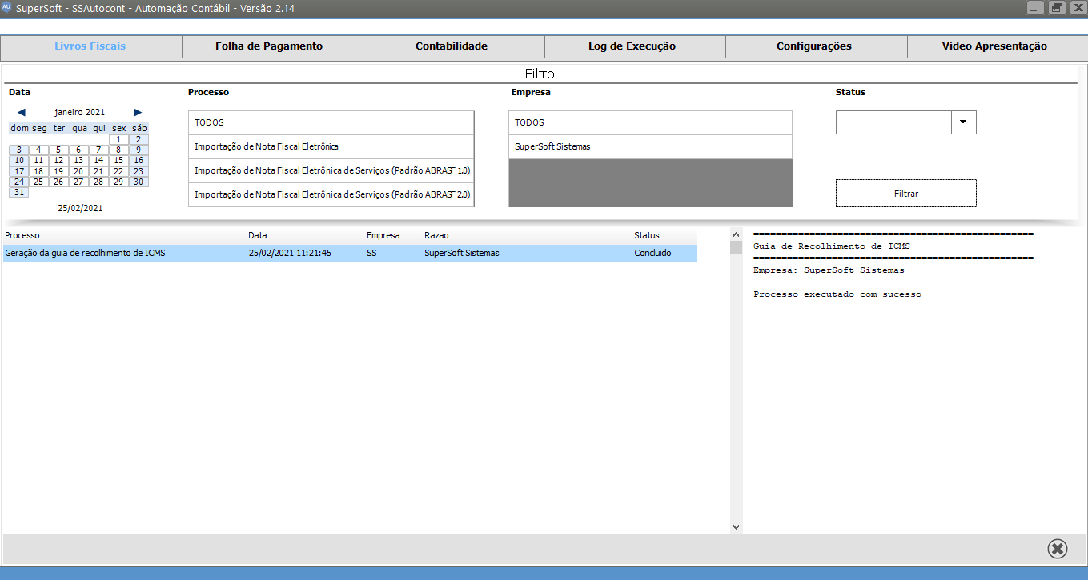
Depois que o processo agendado for executado, acessando o Sistema Livros Fiscais em Impostos Apurados será possível verificar o valor calculado para o imposto.
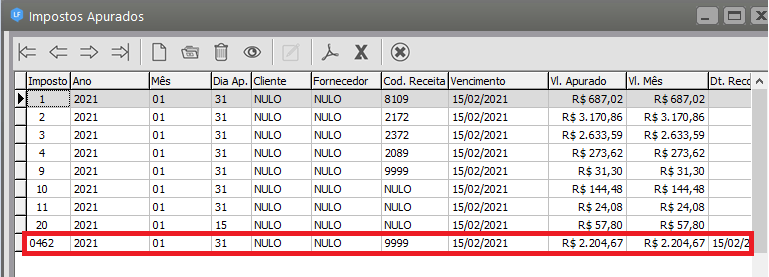
O AutoCont irá gerar na pasta cadastrada na configuração do processo a guia de recolhimento baseada nas informações do Sistema Livros Fiscais do Mês Anterior ao Processamento.